سؤال
المشكلة: كيفية إصلاح WIN32K_CRITICAL_FAILURE شاشة زرقاء في Windows؟
مرحبًا ، تعطل جهاز الكمبيوتر الخاص بي اليوم مع شاشة الموت الزرقاء ، والتي أشارت إلى WIN32K_CRITICAL_FAILURE. واصلت يومي ، ثم حدث ذلك مرة أخرى. الرجاء مساعدتي في حل هذا لأنني بحاجة إلى أن يكون جهاز الكمبيوتر الخاص بي مستقرًا. شكرا على النصيحة.
إجابة محلولة
في حين أن حوادث Blue Screen of Death هي حوادث غير سارة ويفضل العديد من المستخدمين عدم تجربتها ، إلا أنها تلعب دورًا مهمًا في النظام البيئي لنظام Windows - لمنع تلف نظام التشغيل.
عند حدوث فشل خطير في النظام ، يتم إعادة تشغيل الكمبيوتر تلقائيًا ، وعادة ما يتم تقديم المستخدمين باللون الأزرق شاشة تتضمن رمز خطأ وأحيانًا رقم فحص خطأ - كلاهما يستخدم لحل المشكلة هوية.
يعد WIN32K_CRITICAL_FAILURE أحد أعطال الشاشة الزرقاء التي قد يواجهها المستخدمون في أي وقت عند استخدام جهاز كمبيوتر يعمل بنظام Windows. يمكن أن يحدث على أي إصدار من Windows (7 ، 8 ، 9 ، 10 ، 11) ولا يقتصر أيضًا على حدث معين على النظام. لها قيمة التحقق من الخطأ 0x00000164 أو 0x164.
عند محاولة إصلاح WIN32K_CRITICAL_FAILURE الشاشة الزرقاء ، من المهم معرفة ما تعنيه بالفعل. عند النظر عن قرب إلى رمز الخطأ ، قد ترى أنه يشير إلى ملف Win32k.sys ، وهو برنامج تشغيل[1] ملف. إنه جزء أساسي من Kernel وهو مسؤول عن وظائف واجهة المستخدم الرسومية لـ Windows (GUI).
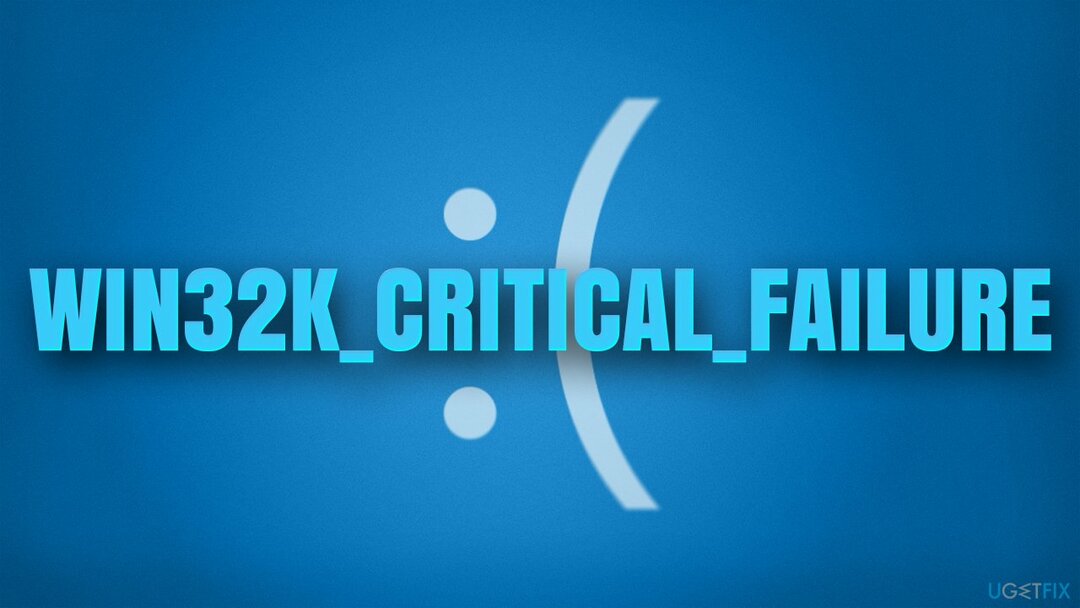
إذا تعطل برنامج التشغيل ، فقد تتوقع حدوث شاشة الموت الزرقاء ، وعادة ما يتم حلها تلقائيًا بعد إعادة التشغيل. ومع ذلك ، إذا لم تختف المشكلة وتكررت ، فقد حان الوقت لإيجاد طريقة لإصلاح خطأ WIN32K_CRITICAL_FAILURE مرة واحدة وإلى الأبد.
1. قم بتشغيل أداة إصلاح النظام
لإصلاح النظام التالف ، يجب عليك شراء الإصدار المرخص من Reimage Reimage.
Windows هو نظام تشغيل معقد يتكون من آلاف الملفات والمكونات. بالنظر إلى مدى قابليتها للتخصيص (تثبيت تطبيقات مختلفة ، ضبط الإعدادات ، جدولة مهام مختلفة ، إلخ) ، ليس من المستغرب أنه في بعض الأحيان قد لا يعمل كل شيء بشكل صحيح بسبب عدم التوافق أو البساطة البق.[2]
في حين أن إصلاح المشكلات يكون بسيطًا في بعض الأحيان ، إلا أنه في أحيان أخرى ، خاصة عندما تكون المشكلة خطيرة ، قد يكون من الصعب الوصول إلى السبب الجذري لها. لذلك ، نوصيك بمحاولة استخدام أداة إصلاح وصيانة الكمبيوتر. يمكن أن يساعدك تلقائيًا في العثور على حلول لأكثر أخطاء Windows شيوعًا ، بما في ذلك BSODs والتسجيل[3] أخطاء وأعطال أخرى. أيضًا ، يمكن للتطبيق العثور على البرامج الضارة المثبتة بالفعل وإزالتها من النظام وإصلاح تلفها.
- تحميلReimageغسالة ملابس ماك X9.
- اضغط على ReimageRepair.exe

- إذا ظهر التحكم في حساب المستخدم (UAC) ، فحدد نعم
- يضعط تثبيت وانتظر حتى ينتهي البرنامج من عملية التثبيت

- سيبدأ تحليل جهازك على الفور

- بمجرد الانتهاء ، تحقق من النتائج - سيتم إدراجها في ملف ملخص
- يمكنك الآن النقر فوق كل مشكلة وإصلاحها يدويًا
- إذا رأيت العديد من المشكلات التي تجد صعوبة في إصلاحها ، فننصحك بشراء الترخيص وإصلاحه تلقائيًا.

2. إصلاح ملفات النظام التالفة
لإصلاح النظام التالف ، يجب عليك شراء الإصدار المرخص من Reimage Reimage.
قد يكون تلف ملف النظام دائمًا سبب الموت الزرقاء. حاول إصلاحها على النحو التالي:
- يكتب كمد في بحث Windows
- انقر بزر الماوس الأيمن فوق موجه الأمر نتيجة واختيار تشغيل كمسؤول
- الصق الأمر التالي في النافذة الجديدة:
sfc / scannow - يضعط يدخل وانتظر حتى ينتهي الفحص
- بمجرد الانتهاء من ذلك ، قم بتشغيل هذه المجموعة من الأوامر ، بالضغط على يدخل بعد كل:
DISM / عبر الإنترنت / تنظيف الصورة / CheckHealth
DISM / عبر الإنترنت / تنظيف الصورة / ScanHealth
DISM / عبر الإنترنت / تنظيف الصورة / RestoreHealth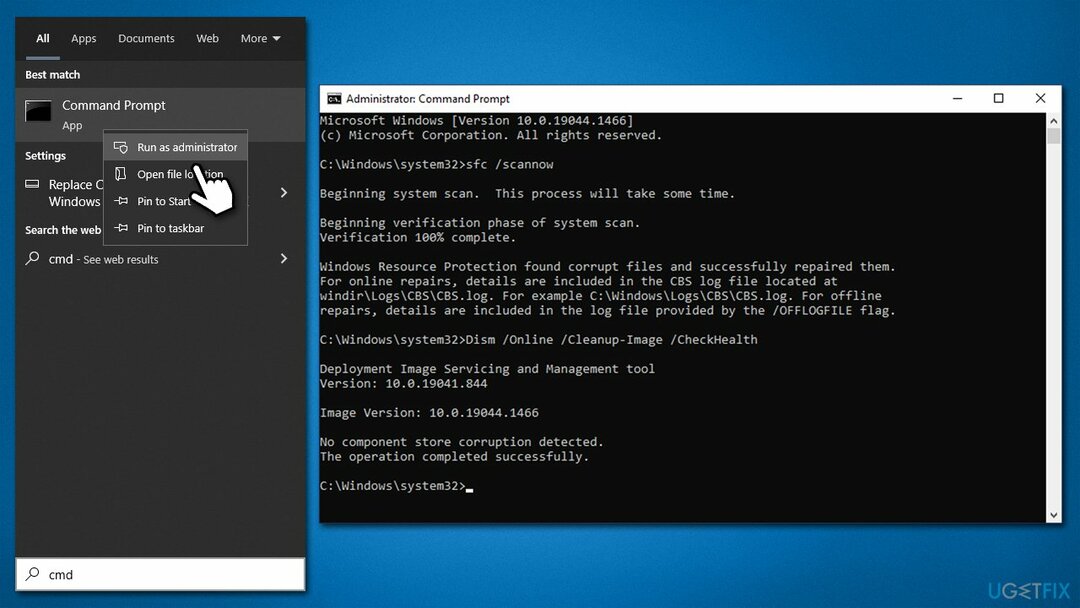
- إعادة بدء جهاز الكمبيوتر الخاص بك.
3. تحقق من ذاكرتك
لإصلاح النظام التالف ، يجب عليك شراء الإصدار المرخص من Reimage Reimage.
- في بحث Windows ، اكتب تشخيصات ذاكرة Windows و اضغط يدخل
- يختار إعادة بدءالآن وتحقق من وجود مشاكل (موصى به)
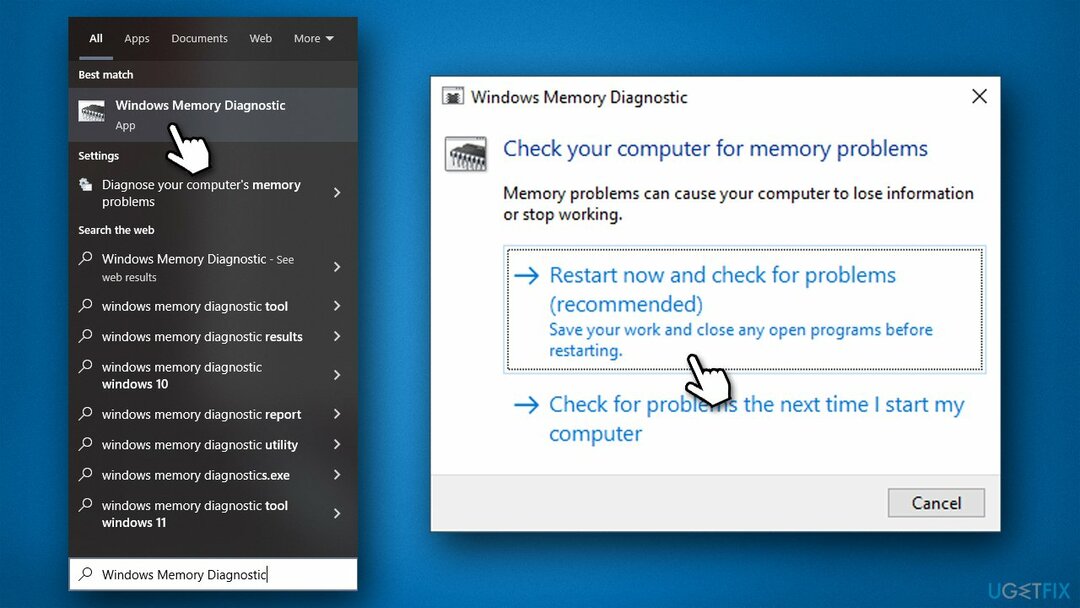
- جهاز الكمبيوتر الخاص بك سوف على الفور إعادة بدء وسيبدأ الاختبار
- تحلى بالصبر ، فقد يستغرق الأمر بعض الوقت.
4. برامج تشغيل عرض التراجع
لإصلاح النظام التالف ، يجب عليك شراء الإصدار المرخص من Reimage Reimage.
- انقر بزر الماوس الأيمن فوق بداية واختيار مدير الجهاز
- وسعت محولات أجهزة العرض
- هنا ، انقر بزر الماوس الأيمن على وحدة معالجة الرسومات وحدد الخصائص
- اذهب إلى سائق التبويب
- انقر فوق دحر السائق واختر نعم
- اختر سبب القيام بذلك وانقر التالي
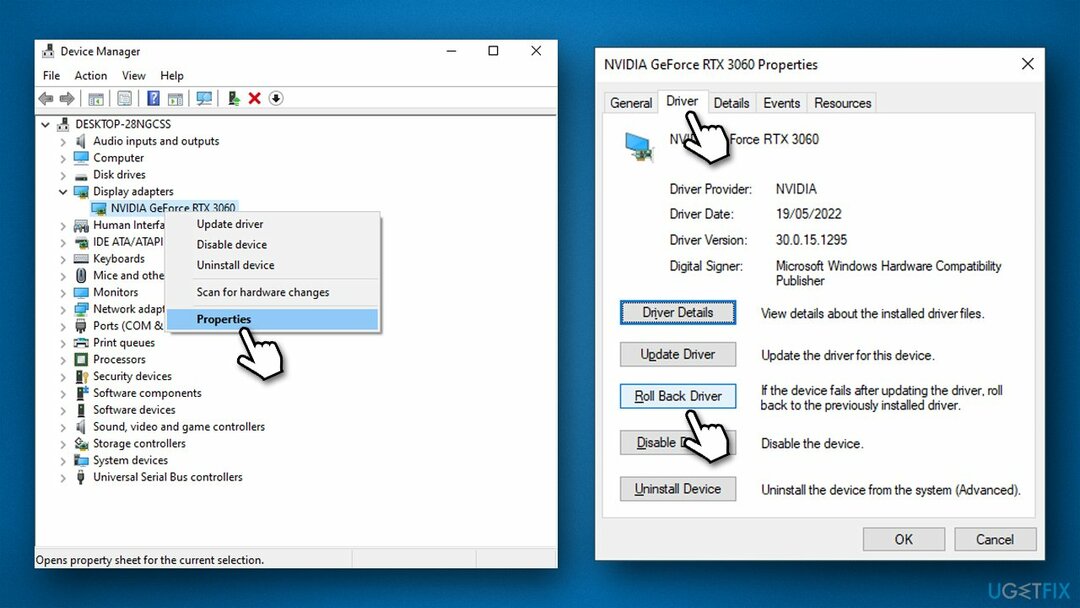
- إعادة بدء النظام مرة واحدة كاملة.
5. تحديث برامج التشغيل
لإصلاح النظام التالف ، يجب عليك شراء الإصدار المرخص من Reimage Reimage.
نوصي بإبقاء جميع برامج التشغيل محدثة. يمكن استخدام Windows لتحديث برامج التشغيل ، على الرغم من أنها ليست فعالة دائمًا ، لذا يجب أن تحاول استخدام دريفكس بدلاً من ذلك - لن تقلق بشأن مشاكل السائق. بدلاً من ذلك ، تابع ما يلي:
- يكتب التحديثات في بحث Windows والصحافة يدخل
- في نافذة الإعدادات ، انقر فوق تحقق من وجود تحديثات
- قم بتثبيت التحديثات الرئيسية
- بعد ذلك ، انقر فوق عرض جميع التحديثات الاختيارية
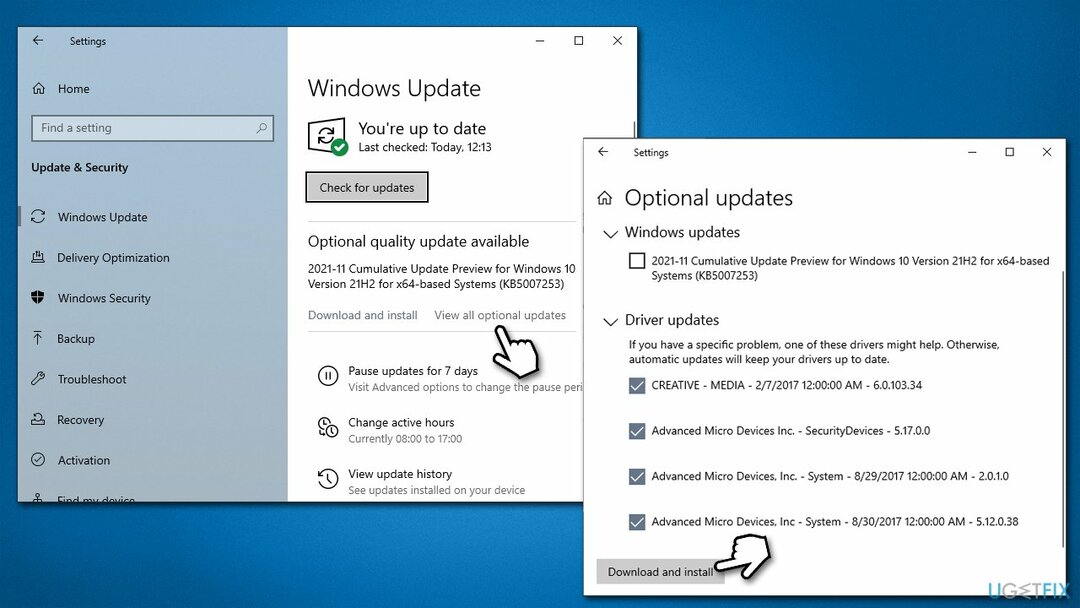
- حدد جميع مربعات تحديث برنامج التشغيل المتاحة وقم بتثبيتها جميعًا
- إعادة بدء نظامك.
6. إعادة ضبط النوافذ
لإصلاح النظام التالف ، يجب عليك شراء الإصدار المرخص من Reimage Reimage.
إذا لم يساعدك أي من الحلول ، فيمكنك اختيار إعادة تعيين جهاز الكمبيوتر الخاص بك. قم بإعداد بعض النسخ الاحتياطية للملفات كإجراء وقائي وافصل جميع الأجهزة الخارجية غير الضرورية ، مثل الطابعات والكاميرات وما إلى ذلك.
- انقر بزر الماوس الأيمن فوق بداية واختيار إعدادات
- اذهب إلى التحديث والأمان واختيار استعادة
- تجد أعد ضبط هذا الكمبيوتر قسم وانقر البدء
- يختار احتفظ بملفاتي > تحميل سحابة
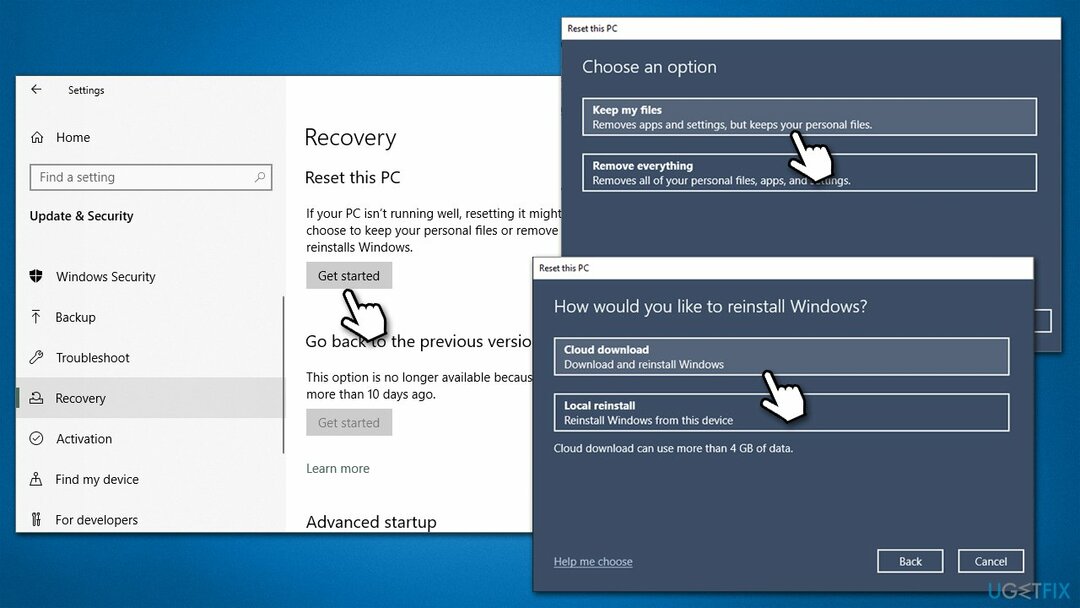
- اتبع التعليمات التي تظهر على الشاشة - ستتم إعادة تشغيل جهاز الكمبيوتر الخاص بك.
قم بإصلاح أخطائك تلقائيًا
يحاول فريق ugetfix.com بذل قصارى جهده لمساعدة المستخدمين في العثور على أفضل الحلول للقضاء على أخطائهم. إذا كنت لا تريد المعاناة مع تقنيات الإصلاح اليدوي ، فيرجى استخدام البرنامج التلقائي. تم اختبار جميع المنتجات الموصى بها والموافقة عليها من قبل المتخصصين لدينا. الأدوات التي يمكنك استخدامها لإصلاح الخطأ مدرجة أدناه:
عرض
افعلها الآن!
تنزيل Fixسعادة
يضمن
افعلها الآن!
تنزيل Fixسعادة
يضمن
إذا فشلت في إصلاح الخطأ باستخدام Reimage ، فاتصل بفريق الدعم للحصول على المساعدة. من فضلك ، أخبرنا بكل التفاصيل التي تعتقد أنه يجب أن نعرفها عن مشكلتك.
تستخدم عملية الإصلاح الحاصلة على براءة اختراع قاعدة بيانات تضم 25 مليون مكون يمكنها استبدال أي ملف تالف أو مفقود على كمبيوتر المستخدم.
لإصلاح النظام التالف ، يجب عليك شراء الإصدار المرخص من Reimage أداة إزالة البرامج الضارة.

تعد الشبكة الخاصة الافتراضية أمرًا بالغ الأهمية عندما يتعلق الأمر بـ خصوصية المستخدم. لا يمكن استخدام أدوات التتبع عبر الإنترنت مثل ملفات تعريف الارتباط فقط من خلال منصات وسائل التواصل الاجتماعي والمواقع الإلكترونية الأخرى ولكن أيضًا من قِبل مزود خدمة الإنترنت والحكومة. حتى إذا قمت بتطبيق الإعدادات الأكثر أمانًا عبر متصفح الويب الخاص بك ، فلا يزال من الممكن تتبعك عبر التطبيقات المتصلة بالإنترنت. بالإضافة إلى ذلك ، لا تعد المتصفحات التي تركز على الخصوصية مثل Tor خيارًا مثاليًا نظرًا لانخفاض سرعات الاتصال. أفضل حل لخصوصيتك المطلقة هو الوصول إلى الإنترنت الخاص - كن مجهول الهوية وآمن على الإنترنت.
يعد برنامج استعادة البيانات أحد الخيارات التي يمكن أن تساعدك استعادة الملفات الخاصة بك. بمجرد حذف ملف ، لا يتلاشى في فراغ - فهو يظل على نظامك طالما لم تتم كتابة بيانات جديدة فوقه. استعادة البيانات برو هو برنامج استرداد يقوم بالبحث عن نسخ عاملة من الملفات المحذوفة داخل محرك الأقراص الثابتة. باستخدام الأداة ، يمكنك منع فقدان المستندات القيمة والعمل المدرسي والصور الشخصية والملفات الهامة الأخرى.